هذا شرح لكيفية تكبير أو تصغير حجم شريط المهام ويندوز 10 ! نعم، إذا كنت ترغب فى تخصيص شريط المهام فى الكمبيوتر الخاص بك المثبت عليه نسخة ويندوز 10 سواء تكبير أو تصغير أو تغيير لون شريط المهام، فإليكم كل التفاصيل فى السطور أدناه .
- تغيير ارتفاع أو عرض شريط المهام
- تكبير أيقونات شريط المهام
- تغيير لون شريط المهام
من حسن الحظ، توفر شركة مايكروسوفت الكثير من الإعدادات التى تسمح للستخدمين بالتحكم الكامل فى شريط المهام وتخصيصه بالشكل والطريقة التى تناسب كل شخص على حسب راحته .
وفى هذا المقال سنقوم بتسليط الضوء على بعض النقاط التى تساعدك فى تغيير ارتفاع أو عرض شريط المهام وطريقة تكبير أو تصغير الايقونات فى شريط االمهام وطريقة تغيير اللون أيضًا إلى غير ذلك .
كيفية تغيير ارتفاع أو عرض شريط المهام
فقط، أنقر كليك يمين على شريط المهام ومن القائمة أنقر على خيار “Lock The Taskbar”، كما هو مبين فى سكرين شوت أدناه .
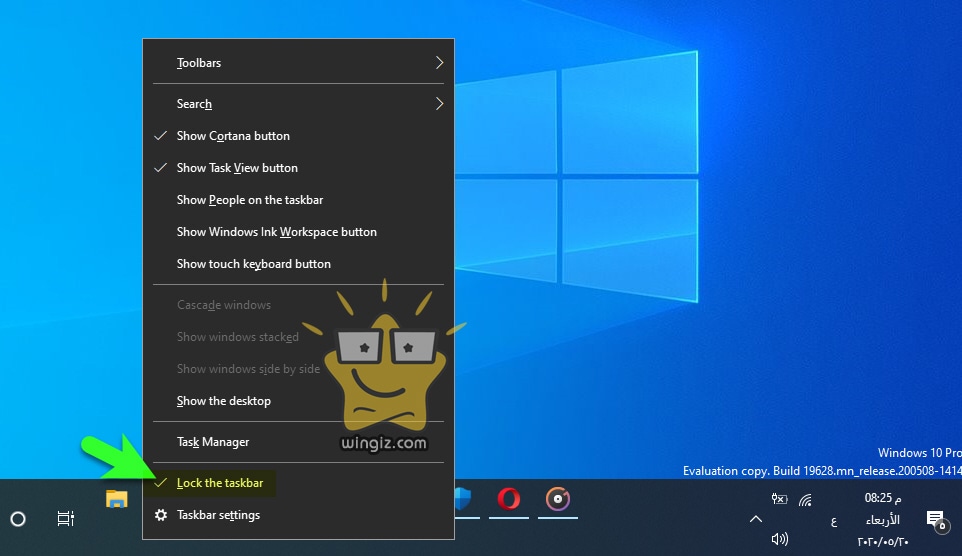
بعد ذلك، ضع مؤشر الماوس على حافة شريط المهام. سيتغير مؤشر المؤشر إلى مؤشر تغيير الحجم .
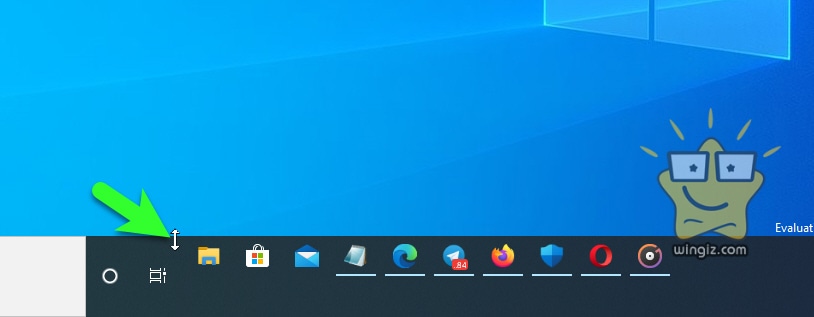
الأن وبمجرد رؤية مؤشر تغيير الحجم، أنقر وأسحب الماوس لأعلى أو لأسفل لتغيير أرتفاع شريط المهام .
تكبير أيقونات شريط المهام
إذا كنت بحاجة إلى تكبير أو تصغير ايقونات شريط المهام فى ويندوز 10 فالأمر سهل للغاية . فقط، أنقر كليك يمين على شريط المهام وأختر من القائمة خيار “taskbar settings”، كما فى لقطة الشاشة أدناه .
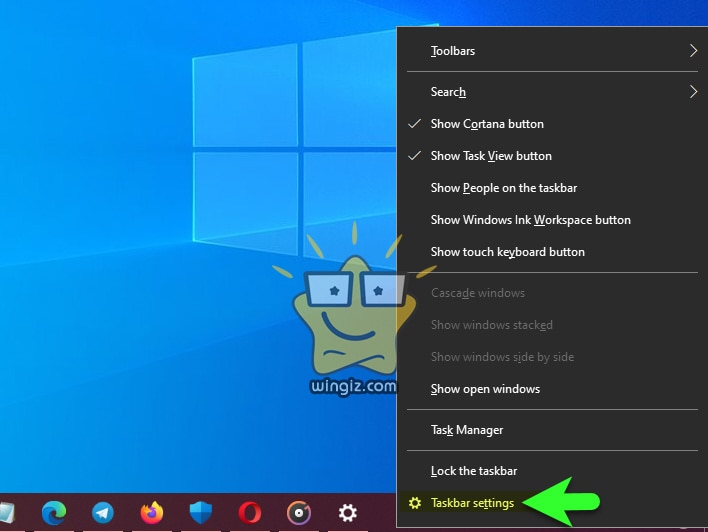
إذا كانت ايقونات شريط المهام صغيرة فى الكمبيوتر الخاص بك وترغب فى تكبيرها، الأن قم فقط بإيقاف خيار “use small taskbar buttons” كما فى سكرين شوت أدناه .
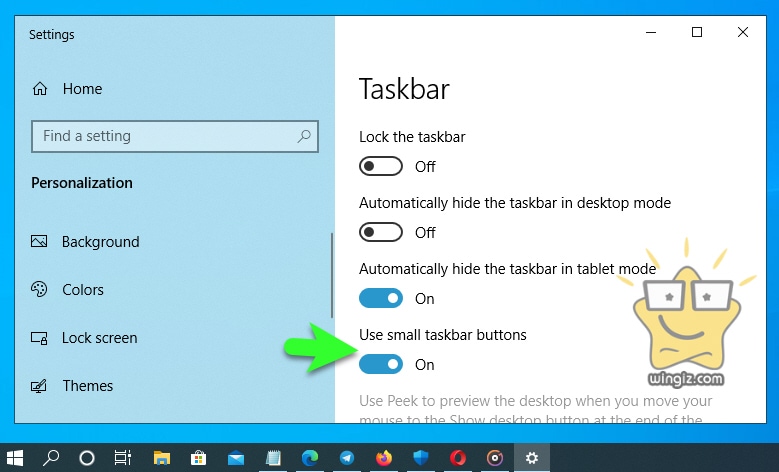
أما إذا كنت ترغب فى تصغير أيقونات شريط المهام الكبيرة فى الكمبيوتر، قم بتشغيل خيار “use small taskbar buttons” كما فى سكرين أدناه .
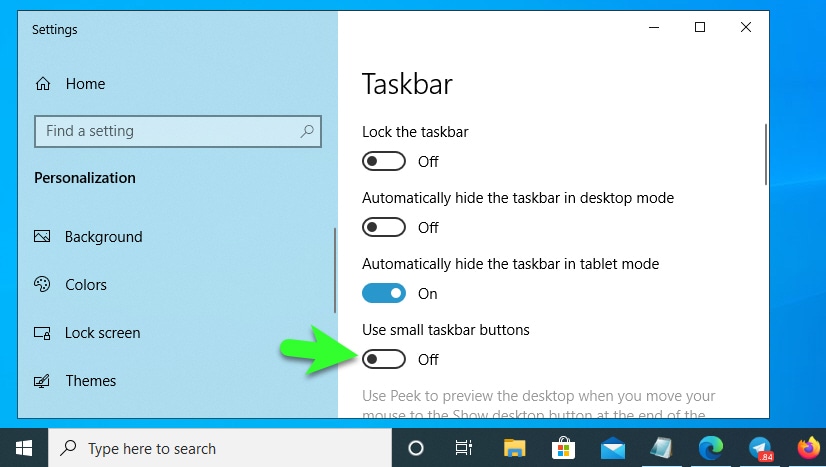
بهذه الخطوات يمكن التحكم فى حجم ايقونات شريط المهام سواء بالتكبير أو التصغير على حسب راحتك .
تغيير لون شريط المهام
أنقر كليك يمين على شريط المهام، أختر “taskbar settings”، ثم أنقر على خيار “coloes”، حدد اللون وسيتم تطبيقه على شريط المهام .
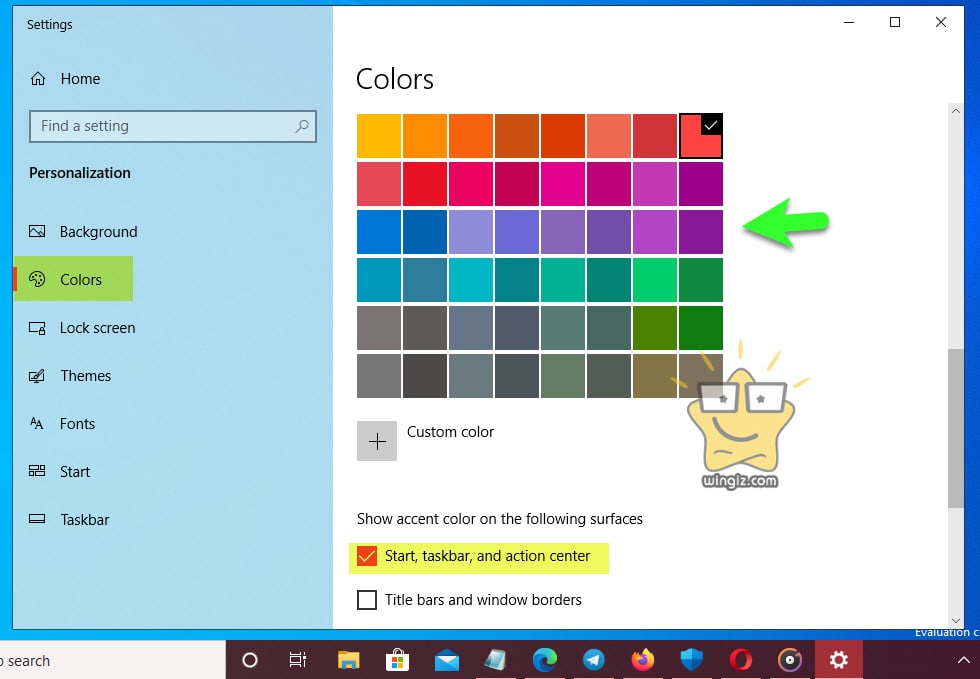
يمكنك أختيار أى لون يناسبك على حسب راحتك وسيتم تطبيقه على الفور وتغيير لون شريط المهام فى ويندوز 10 .
إلى هنا نكون قد وصلنا إلى نهاية هذا الدليل الذى تعرفنا خلاله على كيفية تكبير أو تصغير حجم شريط المهام ويندوز 10، أنصحكم فى الأخير بمراجعة القائمة أعلاه نظراً لأنها تضم مجموعة من الشروحات الهامة جداً .
